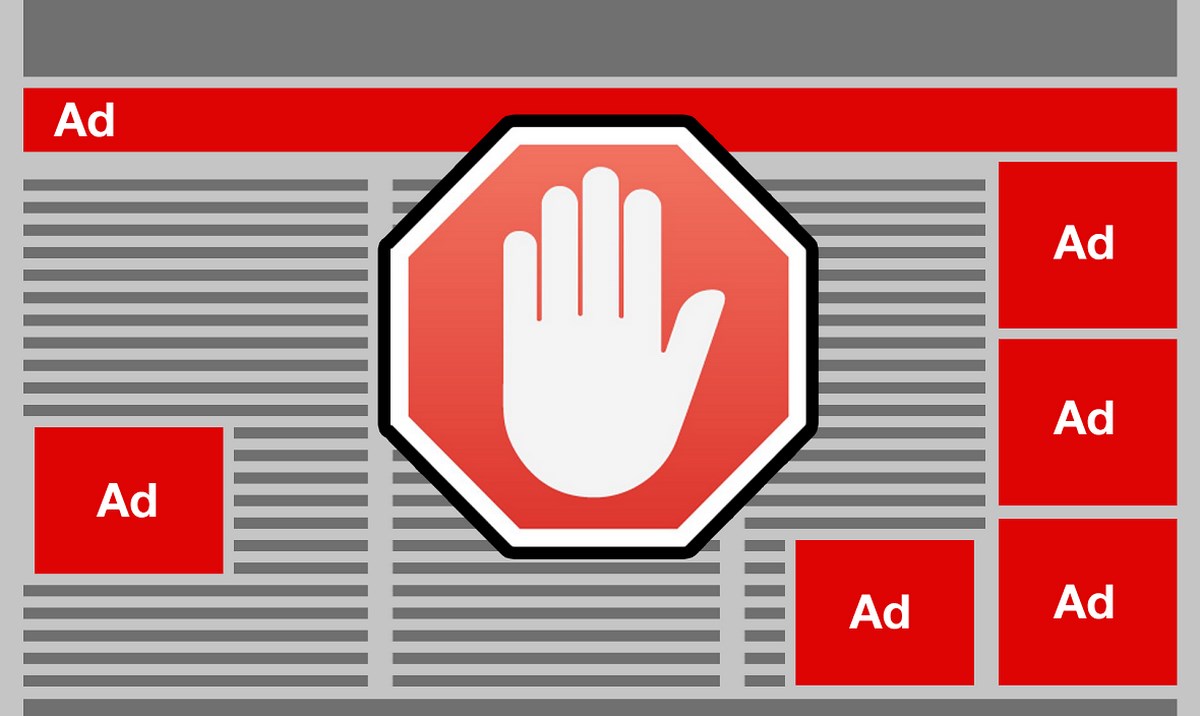
Es ist kein Geheimnis, dass Anzeigen heute in unseren sozialen Netzwerken mehr denn je präsent sind. Alles begann in Chrome, wo viel Werbung geschaltet wurde, obwohl dies in den meisten Fällen leicht zu vermeiden war. Aber es entwickelte sich, es ging zu YouTube und später zu Anwendungen wie Facebook oder Instagram.
Aus diesem Grund Viele Leute installieren Blocker, um missbräuchliche Anzeigen zu beenden. Und eines der besten ist AdBlock für Android.
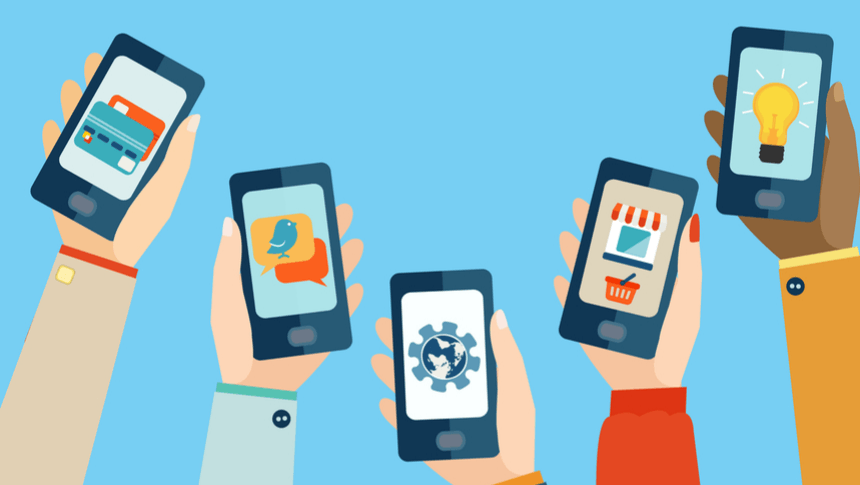
Das Problem in dieser Situation ist, dass Unternehmen, die keine Werbung missbrauchen, viel Geld verlieren. AdBlock ist eine Anwendung, die viele auf ihren Desktops haben, aber nicht auf ihren Android-Handys. Mit diesem Tool haben Sie weiterhin Werbung, aber keine missbräuchliche, sodass Sie genau sehen können, was erforderlich ist. Wenn Sie wissen möchten, wie Sie es tun können AdBlock in Ihrem Android Chrome-Browser haben, du musst nur weiterlesen.

So installieren Sie einen AdBlock auf Ihrem Android-Gerät
AdBlock kam im Februar 2018 zu Google Chromeund ein Detail, das viele Menschen nicht kennen, ist, dass es nach einigen Wochen, die zu dieser Zeit ewig waren, auch Android-Geräte erreichte. Seitdem ist es auf allen unseren Handys verfügbar, nur dass es nicht viele Leute gab, die diese Informationen kannten.
Das Problem ist, dass, Obwohl es standardmäßig installiert ist, ist es standardmäßig deaktiviert. Das heißt, Sie müssen selbst danach suchen, um es aktivieren zu können, und damit die missbräuchlichen Anzeigen beenden, die in Ihren Bildschirm eindringen.
Wenn Sie nicht sicher sind, ob Sie es haben, sollten Sie wissen, dass Sie es tun, solange Sie den Browser auf das aktualisiert haben neueste Version von Chrome das ist im Play Store erhältlich. Da beim Starten eines neuen Terminals die Aktualisierungen automatisch ausgeführt werden, sollten Sie keine Probleme haben, es sei denn, Sie konfigurieren es so, dass es in manuell geändert wird aAktivieren Sie AdBlock auf Ihrem Android.
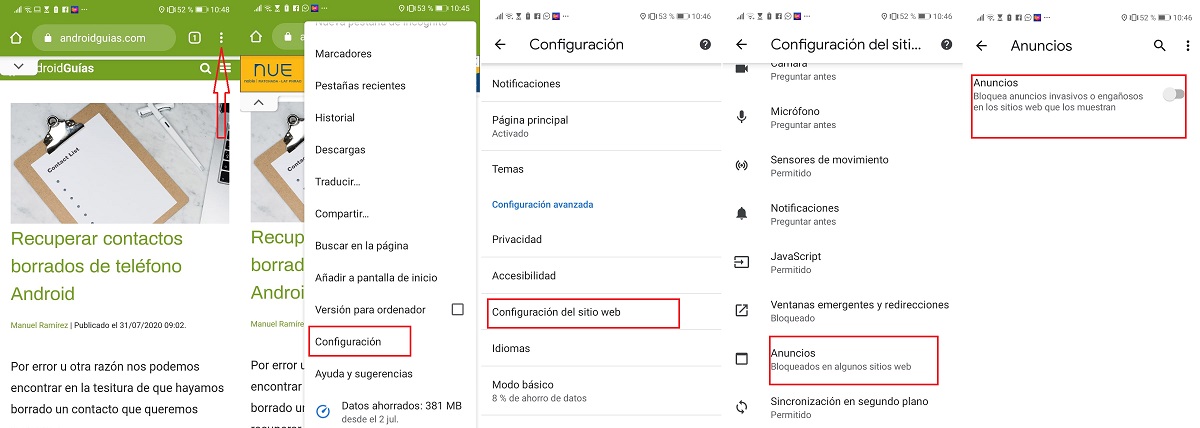
So aktivieren Sie AdBlock auf Ihrem Android-Terminal
Unternehmen wie Google, Microsoft und Facebook haben beschlossen, sich im Rahmen der Koalition für bessere Anzeigen auf Spanisch, Koalition für bessere Anzeigen, zusammenzuschließen. Damit wollen sie Stoppen Sie invasive Anzeigen, die eine große Anzahl von Websites überfluten. Wie bereits erläutert, entscheiden sich viele Benutzer für die Installation von Blockern, um alle Anzeigen zu entfernen, unabhängig davon, ob sie missbräuchlich sind oder nicht. Dies wirkt sich letztendlich auf das Einkommen von Unternehmen aus, die ihre Werbung nicht missbrauchen.
Um zu verhindern, dass Android-Nutzer alle Anzeigen blockieren, in Google verfügt über einen integrierten Werbeblocker, obwohl standardmäßig deaktiviert. Dank dessen blockiert Chrome für Android-Geräte immer Popup-Anzeigen und schaltet die automatisch abgespielten Videos aus. Ja, in der Tat Sie können noch einen Schritt weiter gehen, indem Sie den invasiven Werbeblocker aktivieren und somit andere Arten von Anzeigen im Internet nicht mehr sehen.
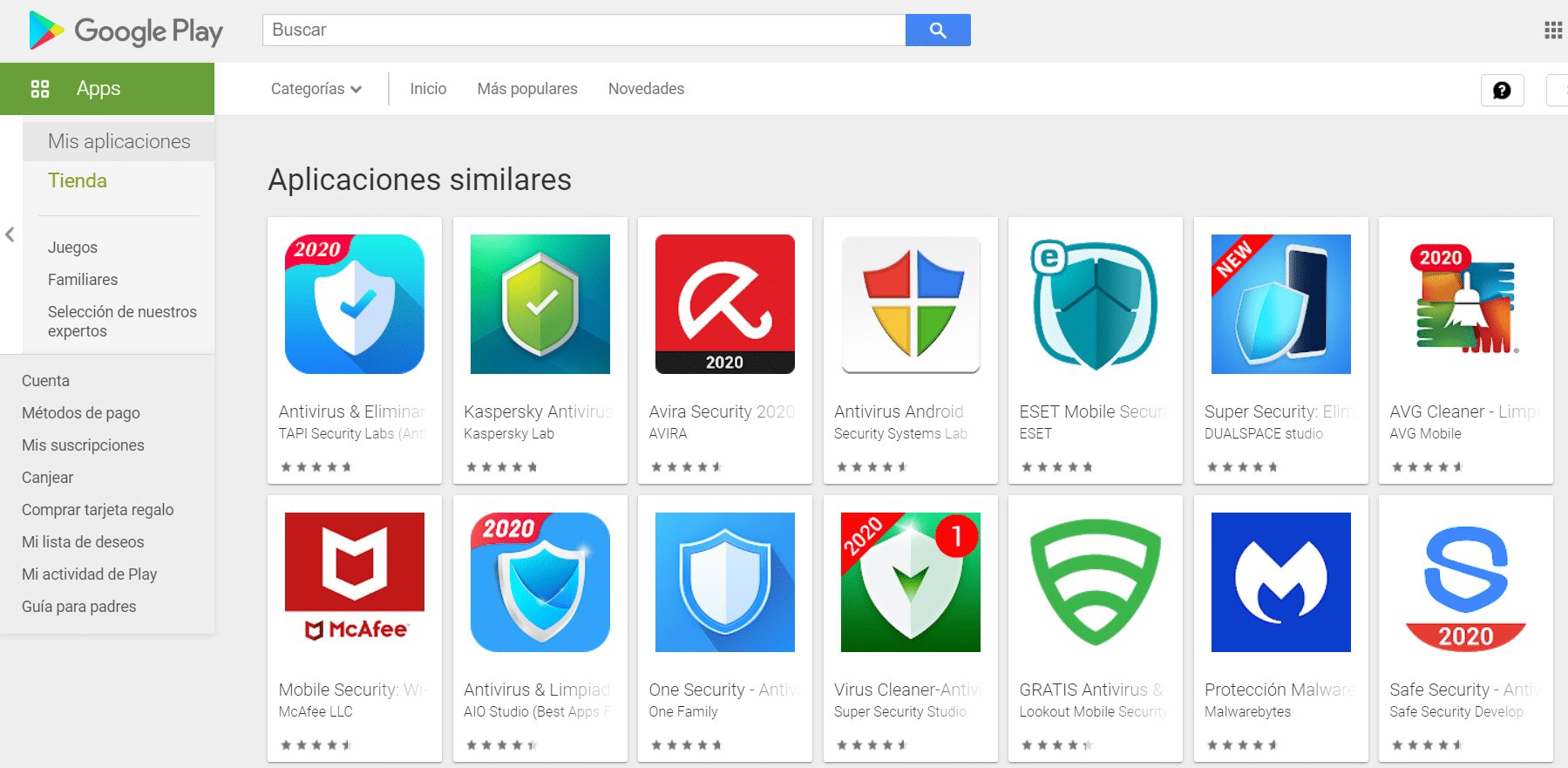
Schritte zum kostenlosen Aktivieren von AdBlock für Android
Wenn Sie nicht wissen, wie Sie es tun können, werden wir es schnell erklären, da es kein komplizierter Prozess ist und Sie nicht länger als eine Minute brauchen. Zuerst, Gehen Sie zu Chrome, gehen Sie zu Einstellungen und wählen Sie Website-Einstellungen. Suchen Sie nun nach der Option Anzeigen und geben Sie es ein, einmal an diesem Punkt müssen Sie nur aktivieren, und Sie haben bereits die Anzeigen von Websites blockiert, die ihre Anzeigen ständig auferlegen.
Jedes Mal, wenn Sie sich auf einer Website befinden, auf der Anzeigen dieses Typs geschaltet werden, Chrome informiert Sie automatisch darüber, dass die Werbung auf der Seite blockiert wurdeDies bietet Ihnen die Möglichkeit, dass diese bestimmte Seite dies anzeigt.
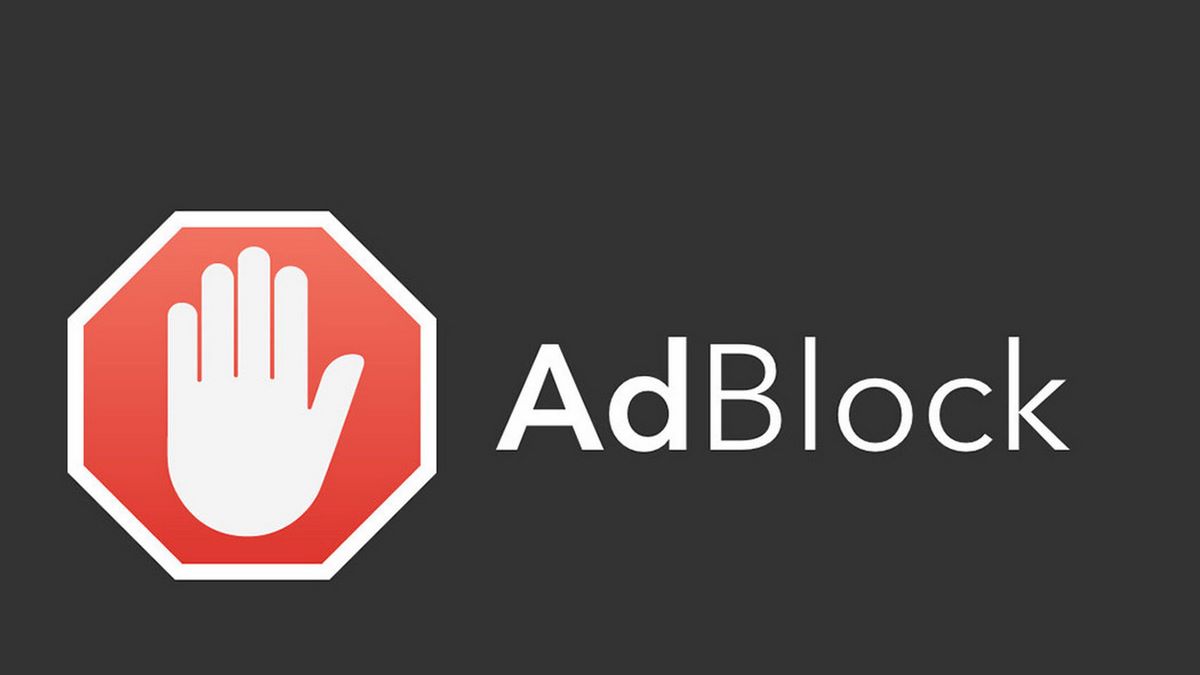
Welche Anzeigen werden automatisch blockiert?
Insgesamt das AdBlock-Tool von Chrome für Android blockiert acht verschiedene Arten von invasiven Anzeigen, die normalerweise auf Ihren regulären Webseiten erscheinen, um ihre Werbung um jeden Preis anzuzeigen.
Popup-Anzeigen werden blockiert. Dies sind diejenigen, die angezeigt werden und den Inhalt blockieren, den Sie auf einer Seite genießen möchten, bis sie geschlossen wird. Dies ist sehr ärgerlich und wird auch als bezeichnet Pop-Up Werbung. Prestitial-Anzeigen oder "absichtliche" Anzeigen verschwinden vollständig. Dies sind diejenigen, die angezeigt werden, bevor sie auf einer mobilen Seite angezeigt wurden, bevor der Seiteninhalt überhaupt geladen wurde. Auf diese Weise verhindern sie, dass der Benutzer weiter zum Inhalt wechselt, bis er drückt, um fortzufahren.
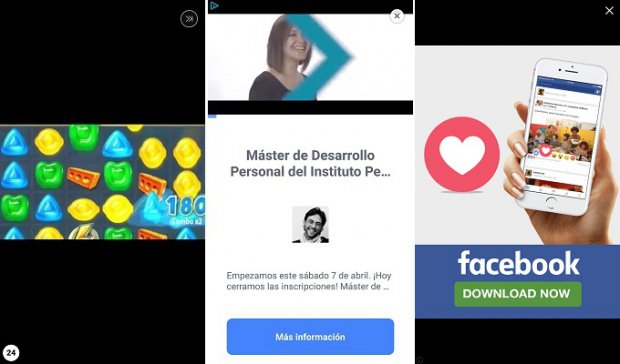
Eine andere Art von Anzeige, die eliminiert wird, ist die mit einer Dichte von mehr als 30% auf dem Bildschirm. Diese sind wirklich ärgerlich, da sie einen großen Teil des Inhalts auf dem Bildschirm einnehmen. Sicherlich sind Sie jemals auf blinkende Anzeigen gestoßen, die Farbe oder Hintergrund zeitweise ändern.
Und höchstwahrscheinlich hatten Sie Angst vor der folgenden Art von Anzeige: die automatische Wiedergabe von Anzeigen, bei denen es sich um ein Video mit Ton handelt, du erwartest es nie. Die typischsten Anzeigen sind Countdown-Anzeigen. Sie ermöglichen den Zugriff auf den Inhalt erst, wenn das Konto das Ende erreicht hat. Die auf dem Bildschirm fixierten Anzeigen, auch Aufkleber genannt, werden auf dem Bildschirm angezeigt und verschwinden nicht, egal wie viel Sie scrollen. Und schließlich die Scrolling-Anzeigen. Diese werden beim Scrollen angezeigt und beim weiteren Scrollen entfernt.
Andere Werbeblocker für Android
Wir beginnen mit Adblock Plus, heute ist es eines der beliebtesten unter Werbeblockern. Dies funktioniert auf gerooteten und nicht gerooteten Geräten.
Es ist eine Anwendung, die im Hintergrund arbeitet und wie ihre Erweiterung für Webbrowser funktioniert. Sie müssen es einfach herunterladen, installieren und vergessen, dass es existiert. Ab diesem Moment funktioniert es alleine. Sie können es auf Google Play oder auf der offiziellen Website herunterladen. Dort finden Sie alle Anweisungen, die Sie möglicherweise benötigen.
Eine andere Anwendung, die wir empfehlen, ist AdAway, einfach, obwohl Funktioniert nur auf gerooteten Geräten. Es verwendet eine geänderte Hosts-Datei, um die Anzeigenanforderungen senden zu können. Dank dessen landet diese Werbung nirgendwo und Sie werden nicht gewusst haben, dass sie existiert. Außerdem ist sie kostenlos, obwohl sie Spenden entgegennimmt, wenn Sie mit ihrer Funktion zufrieden sind. Wenn Sie interessiert sind, können Sie es über diesen Link herunterladen.